Convierta, edite y comprima videos/audios en más de 1000 formatos con alta calidad.
Guía completa para iluminar un video en iPhone 17/16/15/14
Grabar videos en tu iPhone es fácil y práctico, pero a veces la iluminación no es la adecuada, lo que deja tus grabaciones oscuras o apagadas. Ya sea que estés capturando un momento especial en tiempo real o editando un clip después, saber cómo iluminar un video en tu iPhone puede marcar la diferencia en calidad y claridad. En este tutorial, exploraremos varias maneras de aumentar el brillo de tu video. Primero, te mostraremos cómo iluminar un video oscuro en el iPhone 17, 16 o 15. Te mostraremos cómo ajustar el brillo con la app Fotos integrada para corregirlo después de grabar. Si quieres aprender a iluminar videos con resultados profesionales, este artículo te mostrará 6 maneras efectivas en iPhone que te ayudarán rápidamente a corregir videos oscuros.
Lista de guías
Parte 1: Cómo aumentar el brillo de un video en el iPhone 17/16/15 al grabar Parte 2: Usa la aplicación Fotos predeterminada para hacer que un video sea más brillante en el iPhone Parte 3: Una forma profesional de iluminar videos de iPhone en Windows/Mac Parte 4: 3 aplicaciones más potentes para iluminar un video oscuro en iPhoneParte 1: Cómo aumentar el brillo de un video en el iPhone 17/16/15 al grabar
Si usas un iPhone 17, 16 o 15 y quieres asegurarte de que tus videos salgan nítidos y vibrantes desde el principio, estás de suerte: Apple facilita muchísimo el brillo de tus videos mientras grabas. ¡Sin necesidad de apps sofisticadas ni ediciones complejas! Ya sea que grabes al aire libre al atardecer o en interiores con iluminación complicada, ajustar la exposición manualmente puede mejorar al instante la calidad de tu video. Este es un excelente primer paso para entender cómo aumentar el brillo de un video en el iPhone incluso antes de grabar, y puede ayudarte a evitar el problema común de después de preguntarte cómo hacer que un video oscuro sea más brillante en el iPhone.
Características clave
• Ajuste rápidamente la configuración de brillo antes de grabar
• Toque para enfocar y luego deslice hacia arriba para agregar exposición manualmente
• Funciona en todos los modos integrados (vídeo, cámara lenta y lapso de tiempo)
• No se requiere ninguna aplicación ni descarga adicional
Pasos sencillos
1. Abre la cámara de tu iPhone y cambia al modo Video.
2. Toque el sujeto que desea enfocar y luego deslice el dedo hacia arriba en la pantalla para aumentar el brillo.
3. Verifique la vista previa: si se ve bien, ¡continúe y presione Grabar!
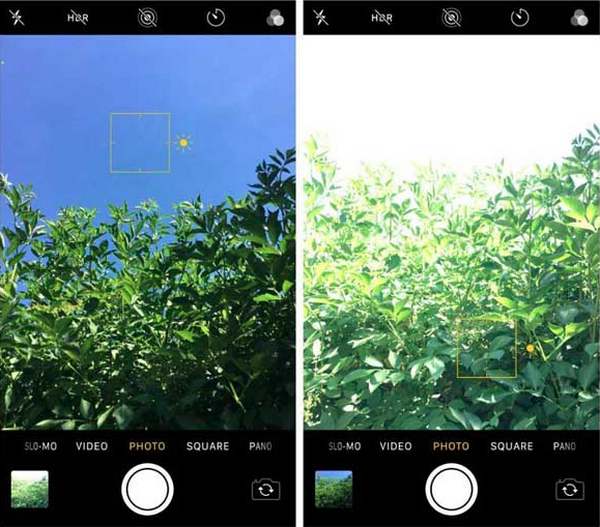
Parte 2: usa la aplicación Fotos predeterminada para hacer que un video sea más brillante en el iPhone.
¿Ya grabaste tu video, pero te diste cuenta de que está demasiado oscuro? No te preocupes, no necesitas descargar nada sofisticado: puedes aprender a iluminar un video en iMovie para iPhone, que cuenta con una herramienta de edición súper práctica que te permite ajustar el brillo con solo unos clics. Es ideal para quienes preguntan cómo aumentar el brillo de un video en un iPhone después de grabarlo, y es uno de los métodos más sencillos para aprender a iluminar un video oscuro en un iPhone sin gastar un centavo ni ser un experto en tecnología.
Características clave
• Herramientas de edición integradas para brillo, exposición, contraste y más
• Vista previa instantánea durante la edición
• No es necesario instalar ninguna aplicación
• Ediciones no destructivas (puedes revertirlas en cualquier momento)
Pasos sencillos
1. Haga clic en el video que desea modificar después de iniciar la aplicación Fotos.
2. Haga clic en "Editar" en la esquina superior derecha.
3. Seleccione el ícono “Ajustar” (el dial), luego deslice los controles deslizantes de brillo y exposición hacia la derecha.
4. Cuando se vea bien, haz clic en "Listo". El cambio se guardará, ya que se trata de una edición del video ya cargado.
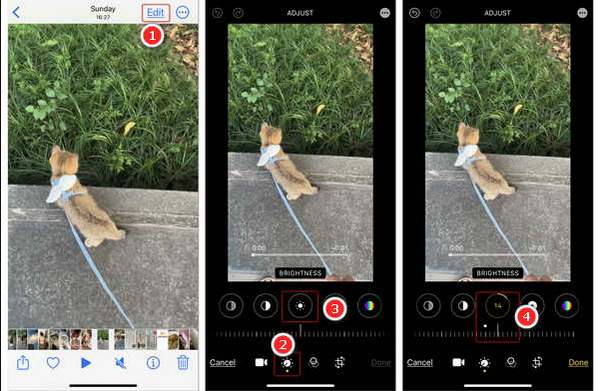
Parte 3: Una forma profesional de iluminar videos de iPhone en Windows/Mac
Si quieres llevar las cosas a otro nivel y pulir tus videos de iPhone, 4Easysoft Total Video Converter Es una herramienta fantástica para usar en tu computadora Windows o Mac. Este editor de video todo en uno no solo sirve para convertir archivos, sino que también te da control total sobre el brillo, el contraste, la saturación y más, lo que lo convierte en una excelente opción si buscas resultados profesionales. Es especialmente útil si te importa la calidad del video y quieres más de lo que ofrece tu iPhone. Ya sea que estés arreglando una mala iluminación o preparándote, puedes crear contenido para redes sociales. Esta herramienta explica cómo aumentar el brillo de un video en un iPhone editándolo profesionalmente en una computadora. También es útil si no estás seguro de cómo ajustar el brillo de un video en el iPhone y quieres hacerlo más brillante.

Herramientas avanzadas de corrección de brillo, contraste y color para iluminar un video oscuro.
Admite una gran cantidad de formatos de video/audio de iPhone, incluidos MOV, M4A y más.
Vista previa incorporada para ver los cambios sobre la marcha y garantizar buenos resultados antes de exportar.
Edición por lotes para iluminar varios vídeos a la vez con alta calidad.
100% seguro
100% seguro
Paso 1Transfiera su video desde su iPhone a su computadora Windows o Mac. Inicie 4Easysoft Total Video Converter e importe el archivo de video haciendo clic en "Agregar".

Paso 2Haz clic en el botón "Editar" y selecciona "Efecto y filtro". Ajusta el control deslizante de brillo a... iluminar un video de iPhone Hasta que quede perfecto.

Paso 3Seleccione el formato y la resolución deseados. Haga clic en "Aceptar" y exporte el vídeo con el brillo mejorado.

Parte 4: 3 aplicaciones más potentes para iluminar un video oscuro en iPhone
En la foto
Si buscas una forma sencilla y sin complicaciones de añadir brillo a tus vídeos sin necesidad de aprender mucho, InShot es una excelente opción. Es muy fácil de usar para principiantes, lo que la convierte en una excelente opción para usuarios poco frecuentes o que quieran revisar sus vídeos para redes sociales.
Características clave
• Controles deslizantes de brillo, contraste y saturación
• Vista previa en tiempo real durante la edición
• Toneladas de filtros, efectos y transiciones
• Ideal para videos rápidos listos para TikTok o Instagram
Pasos sencillos
1. Abre InShot e importa tu video. Pulsa "Ajustar" y selecciona "Brillo".
2. Deslice el dedo para aumentar el brillo.
3. Toque la marca de verificación y luego exporte su video.
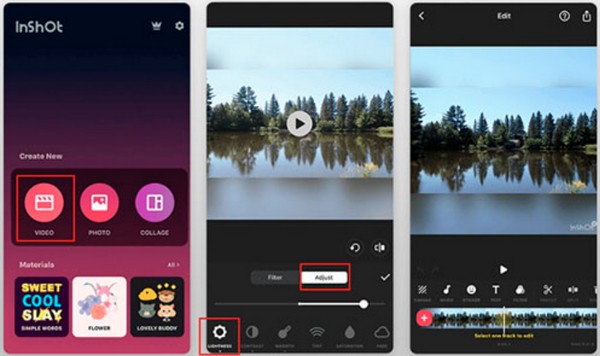
Vídeo salto
Si quieres llevar las cosas al siguiente nivel y obtener mayor control creativo al iluminar un video oscuro, Videoleap es la solución. Ofrece edición por capas y herramientas avanzadas, lo que lo hace ideal para quienes disfrutan de las ediciones cinematográficas o artísticas.
Características clave
• Controles avanzados de brillo y exposición
• Edición de línea de tiempo en capas
• Filtros y efectos de calidad profesional
• Herramientas de animación de fotogramas clave
Pasos sencillos
1. Abra Videoleap e importe su video.
2. Toque “Ajustar” y aumente el brillo.
3. Ajuste con los controles deslizantes de contraste y exposición.
4. Pulse “Exportar” para guardar el vídeo.
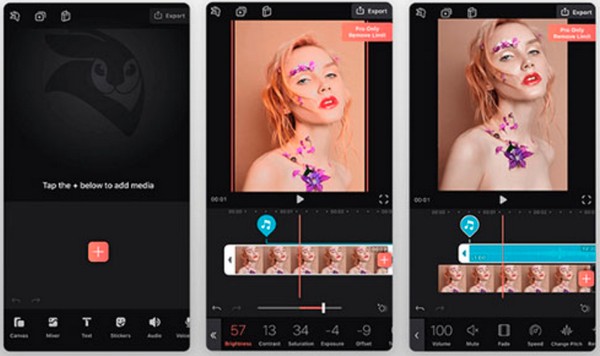
Adobe Premiere Rush
¿Quieres conseguir una edición de vídeo lo más profesional posible, en tu iPhone? Adobe Premiere Rush Ofrece herramientas móviles con calidad de escritorio que permiten la sincronización de proyectos entre dispositivos. Resulta especialmente útil para vloggers y youtubers para mejorar el brillo de un video en iPhone.
Características clave
• Edición precisa con vista de línea de tiempo
• Control de brillo, sombras, luces y exposición.
• Sincronizar proyectos entre teléfonos, tabletas y computadoras de escritorio
• Plantillas integradas y gráficos en movimiento
Pasos sencillos
1. Abra Premiere Rush y agregue su proyecto de video.
2. Toque "Color" y seleccione la pestaña "Editar".
3. Ajuste el brillo, la exposición y el contraste.
4. Pulse “Compartir” para exportar el vídeo mejorado.
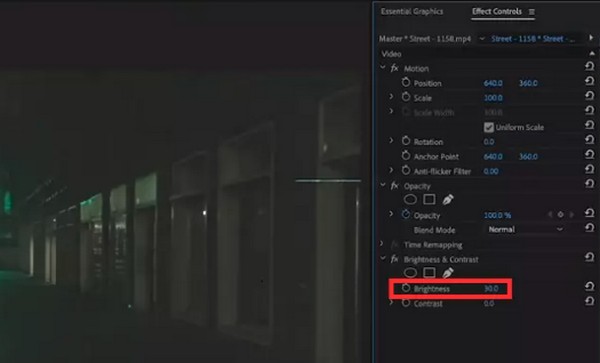
Conclusión
Aumentar el brillo de un video en tu iPhone puede ser sencillo con herramientas integradas como la app Cámara y Fotos, o más creativo con apps como InShot, Videoleap y Adobe Premiere Rush. Pero si buscas los resultados más potentes y eficientes, 4Easysoft Total Video Converter Es la opción número uno. Con sus sofisticados controles de brillo, sistema de edición por lotes y una calidad de salida excepcional, esta es la herramienta más potente y flexible que encontrarás. Es la herramienta ideal si estás empezando o aspiras a ser un editor de video profesional. Si realmente quieres aprender a iluminar un video en iPhone, vale la pena probar 4Easysoft.
100% seguro
100% seguro


